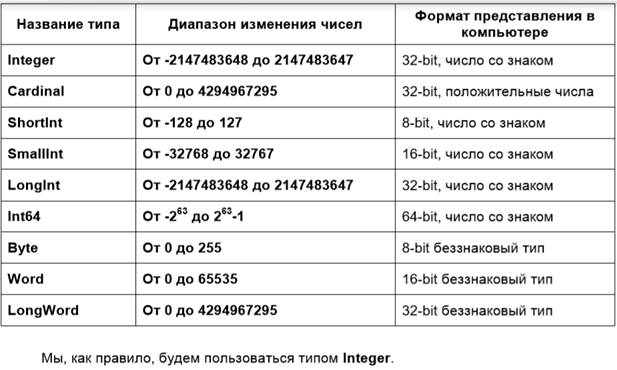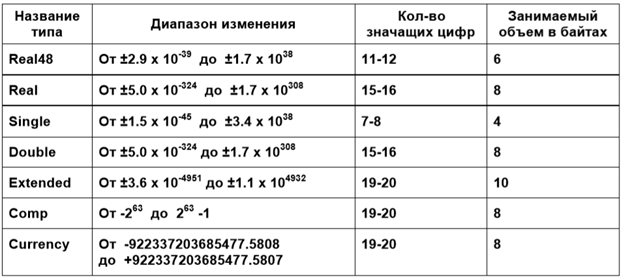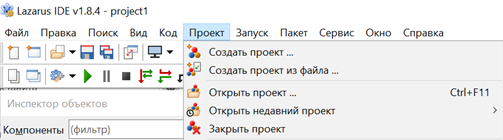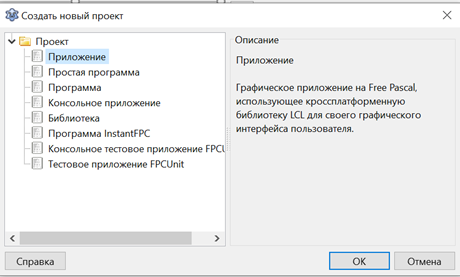Заглавная страница Избранные статьи Случайная статья Познавательные статьи Новые добавления Обратная связь КАТЕГОРИИ: ТОП 10 на сайте Приготовление дезинфицирующих растворов различной концентрацииТехника нижней прямой подачи мяча. Франко-прусская война (причины и последствия) Организация работы процедурного кабинета Смысловое и механическое запоминание, их место и роль в усвоении знаний Коммуникативные барьеры и пути их преодоления Обработка изделий медицинского назначения многократного применения Образцы текста публицистического стиля Четыре типа изменения баланса Задачи с ответами для Всероссийской олимпиады по праву 
Мы поможем в написании ваших работ! ЗНАЕТЕ ЛИ ВЫ?
Влияние общества на человека
Приготовление дезинфицирующих растворов различной концентрации Практические работы по географии для 6 класса Организация работы процедурного кабинета Изменения в неживой природе осенью Уборка процедурного кабинета Сольфеджио. Все правила по сольфеджио Балочные системы. Определение реакций опор и моментов защемления |
Объектно-ориентированная средаСтр 1 из 3Следующая ⇒
Lazarus — бегущий гепард История создания Проект Lazarus зародился достаточно давно и ведет свою историю от проекта Megido. Это был проект, в котором пытались сделать открытый клон Delphi. Работа над Megido началась в 1998 году, но где-то в 1999 году проект безуспешно закончился. В феврале 1999 года группа программистов, работавших над проектом Medigo (Клифф Бэйсеман/Cliff Baeseman, Шейн Миллер/Shane Miller и Майкл Хесс/Michael A.Hess), начала создавать свой собственный проект Lasarus. Главное меню Главное окно Lazarus содержит главное меню, пиктографическое меню и палитру компонентов. Главное меню содержит все необходимые средства для управления проектом.
Пиктографическое меню содержит кнопки быстрого доступа к наиболее часто вызываемым опциям главного меню.
Запуск программы Например, для того, чтобы запустить программу на выполнение мы должны выбрать в главном меню опцию Запуск – Запустить, или нажать клавишу F9, или выбрать в пиктографическом меню зеленый треугольник.
Палитра компонентов Lazarus – среда объектно-ориентированного программирования. Под объектом понимается целостный, неделимый элемент, имеющий свои свойства (характеристики или отличительные признаки) и действия, определенные над этим объектом. С точки зрения программирования объектами называются компоненты и форма. В Lazarus представлены порядке 200 компонентов, которые сгруппированы по вкладкам: Standart (Стандартная), Additional (Дополнительная), System (Доступ к системным функциям), Data Access (Работа с информацией из баз данных), Data Cоntrols (Создание элементов управления данными), Dialogs (Создание стандартных диалоговых окон) и другие. Вкладки представлены в Палитре компонентов.
Компоненты вкладки Standart как наиболее часто используемой представлены в Палитре компонентов. На вкладке Standart сосредоточены стандартные интерфейсные элементы, без которых не может обойтись практически ни одна программа. Компоненты других вкладок скрыты
Окно формы
Окно Инспектора объектов содержит четыре вкладки. На первой Свойства постоянно отображаются все доступные свойства выбранного компонента. В левой колонке содержится список, в правой – текущие значения по умолчанию. На второй вкладке, События, возможные обработчики событий для выбранного компонента. В левой колонке – названия, в правой – соответствующие свойства или процедуры. Остальные вкладки (Избранное, Ограничения) мы рассматривать не будем. В верхней части Инспектора объектов отображаются в виде дерева все объекты (компоненты), которые мы размещаем на форме.
Сохранение проекта Необходимо создать новую папку под текущее занятие. В новой папке под каждую задачу (проект) тоже создавать новую папку. Любая программа Lazarus состоит из большого количества различных файлов - это файл проекта, одного или нескольких модулей и т.д. Файл проекта формируется автоматически средой Lazarus и не предназначен для редактирования. Поэтому он имеет свое расширение (*.lpr) и не отображается в окне кода программы. Модули – это коды программы. Сохранять проект надо с помощью команды Сохранить все. Папке и файлам проекта дать соответствующие имена. Не нужно соглашаться с именами по умолчанию. Имена файлов состоят из английских букв, цифры допустимы со второго символа. Остальные символы недопустимы. Файлам Project1.lpr и Unit1.pas нужно будет дать свои имена (они разные), остальным файлам имена будут присвоены по умолчанию. При переименовании файлов Project1.lpi и Unit1.pas надо следовать стандарту стилевого оформления исходного кода L azarus, согласно которому все файлы должны иметь префикс ХХХ, например, prjMyTask1.lpi и untMyTask1.pas. (ХХХ – это буквы, соответствующие сокращенному названию того, что Вы сохраняете: Project1 - prj и Unit1 - unt). Данное правило должно использоваться и для переименования простых компонентов.
Например, для программы, которая находит сумму чисел, мы создали папку и выполнили команду Сохранить все. Затем переименовали файл Project1.lpi в prjSumma.lpi, а файл Unit1.pas в untSumma.pas. Посмотрим содержимое папки Task_Summa.
Форма
Надпись Компонент TLabel вкладка Standard (Стандартная)
Поле ввода Компонент TEdit вкладка Standard (Стандартная)
Кнопка Компонент TButton вкладка Standard (Стандартная)
Как это сделать? 1. Запустить Lazarus, закрыть текущий проект (если он был), создать новый проект, выбрав Приложение. 2. На форму поместить два окна ввода, три надписи и кнопку. 3. У формы и всех компонент изменить свойства. 4. У формы - Name, Color, Caption, у всех надписей - Name, Font, Caption, у полей ввода - Name, Text, у кнопки - Name, Caption. 5. Имена полей ввода edtX, edtY, имена надписей lblX, lblY, lblSumma, имя формы frmSumma, имя кнопки btnStart. Имена и свойства приведены в качестве примера.
6. Сохраним проект. 7. Запустим проект. 8. Мы спроектировали интерфейс программы, но наша программа еще не работает. Мы хотим, чтобы в окнах ввода можно было задавать числа и выводить их сумму. Как это сделать? Давайте разбираться. 9. Для того, чтобы выполнить нужные нам действия, нам нужно написать программный код (на языке Паскаль) и определить каким образом он будет выполняться. Например, по щелчку мыши на компонент btnStart (на кнопку). Begin // Ввести число X // Ввести число Y // Сложить два числа // Вывести ответ end; Значений переменных x и y будем брать из полей ввода edtX и edtY. При этом необходимо помнить, что в поле ввода вводятся строки. Для перевода строки в вещественное число существует функция StrToFloat(строка). Для перевода строки в целое число существует функция StrTo Int (строка). Также есть и обратные функции перевода из вещественного или целого числа в строку Float toStr (число) и InttoStr (число). procedure TfrmSmma.btnStartClick(Sender: TObject); Var x, y, c: real; Begin x:= StrToFloat(edtX.Text); // ввести число X y:= StrToFloat(edtY.Text); // ввести число Y c:= x + y; // сложить два числа lblSumma.Caption:= lblSumma.Caption + FloatToStr(c); // вывести ответ end; При работе с функциями StrToFloat и FloatToStr в среде Lazarus необходимо следить за разделителем целой и дробной части. В программе (Unit) в качестве разделителя используется только точка. А в окнах ввода на форме символ разделителя зависит от настроек Windows. В русифицированных версиях в качестве разделителя целой и дробной части числа используется запятая. В нашем проекте осталось изменить свойства надписей и формы. Изменим свойства одной надписи, для двух других аналогично procedure TfrmSmma.btnStartClick(Sender: TObject); Var x, y, c: real; Begin frmSumma.color:= clyellow; // цвет формы frmSumma желтый lblX.Font.Name:= 'Arial'; // шрифт компонента lblX Arial lblX.Font.Size:= 18; // размер шрифта компонента lblX 18 lblX Font.Style:= [fsBold]; // шрифт компонента lblX полужирный x:= StrToFloat(edtX.Text); // ввести число X y:= StrToFloat(edtY.Text); // ввести число Y c:= x + y; // сложить два числа lblSumma.Caption:= lblSumma.Caption + FloatToStr(c); // ответ end;
Примеры использования различных свойств объектов
Переменные и их типы
Типов переменных в среде Lazarus очень много. Рассмотрим только некоторые из них. Целые числа могут быть описаны несколькими типами, представленными в таблице.
Вещественные числа также могут быть представлены несколькими типами. Мы будем пользоваться типом Real.
Lazarus — бегущий гепард История создания Проект Lazarus зародился достаточно давно и ведет свою историю от проекта Megido. Это был проект, в котором пытались сделать открытый клон Delphi. Работа над Megido началась в 1998 году, но где-то в 1999 году проект безуспешно закончился. В феврале 1999 года группа программистов, работавших над проектом Medigo (Клифф Бэйсеман/Cliff Baeseman, Шейн Миллер/Shane Miller и Майкл Хесс/Michael A.Hess), начала создавать свой собственный проект Lasarus. Объектно-ориентированная среда Lazarus – среда быстрой разработки программного обеспечения для компилятора Free Pascal, аналогичная Delphi. Данный проект базируется на оригинальной кроссплатформенной библиотеке визуальных компонентов Lazarus Component Library (LCL). Кроссплатформенное программное обеспечение – это программное обеспечение, работающее более, чем на одной аппаратной платформе и/или операционной системе. Free Pascal – это компилятор языков Pascal и Object Pascal, работающий под Windows, Linux, Mac OS X, FreeBSD, и другими ОС. Таким образом, разработанные приложения могут функционировать практически под любой операционной системой. Для тех, кто работает с кросс-платформами, Лазарус — это удивительный проект, который обещает сделать создание виджетов намного проще. В Lazarus используется технология технологии визуального проектирования и событийного программирования, применение которых позволяет существенно сократить время разработки и процесс созданий приложений. Технология визуального проектирования позволяет пользователю оформлять будущую программу (приложение) и видеть результаты своей работы еще до запуска самой программы. Пользователь для создания графического интерфейса приложения использует готовые компоненты, значки которых находятся на панели компонентов. А также, например, для задания каких-нибудь свойств компоненту разрабатываемого приложения можно изменить свойство в нужном окне. Это изменение автоматически дополнит или модифицирует код программы. После того как он помещает компонент на форме, программный код для него генерируется автоматически. Вручную остается запрограммировать только те действия, которые будет выполнять это приложение.
Лазарус — отличный, бесплатный компилятор, который подойдет для ежедневного использования как новичкам, так и продвинутым пользователям, благодаря удобно расположенным кнопкам и интуитивно понятному интерфейсу вы уже с первого дня сможете начать разработку своего приложения. Запуск Lazarus. Создание/Открытие нового проекта Для того, чтобы Lazarus при запуске открывал новый проект, необходимо выполнить следующую настройку: Главное меню → Сервис → Параметры → Файлы → Открывать последние проект и пакеты при запуске→ снять “галку” → ОК. Если вы завершили работу над одним проектом и хотите начать делать следующий задачу, вам необходимо сначала закрыть текущий проект, а затем открыть новый. Главное меню → Проект → Закрыть проект → Новый проект → Приложение Если же Вам надо затем открыть какой-либо старый проект, то
При выборе нового проекта выбираем строку Приложение
Откроется Главное окно, содержащее несколько вспомогательных окон
При любых действиях программиста в каком-либо из окон Lazarus автоматически вносит изменения в код программы. Главное меню Главное окно Lazarus содержит главное меню, пиктографическое меню и палитру компонентов. Главное меню содержит все необходимые средства для управления проектом.
Пиктографическое меню содержит кнопки быстрого доступа к наиболее часто вызываемым опциям главного меню.
Запуск программы Например, для того, чтобы запустить программу на выполнение мы должны выбрать в главном меню опцию Запуск – Запустить, или нажать клавишу F9, или выбрать в пиктографическом меню зеленый треугольник.
Палитра компонентов Lazarus – среда объектно-ориентированного программирования. Под объектом понимается целостный, неделимый элемент, имеющий свои свойства (характеристики или отличительные признаки) и действия, определенные над этим объектом. С точки зрения программирования объектами называются компоненты и форма. В Lazarus представлены порядке 200 компонентов, которые сгруппированы по вкладкам: Standart (Стандартная), Additional (Дополнительная), System (Доступ к системным функциям), Data Access (Работа с информацией из баз данных), Data Cоntrols (Создание элементов управления данными), Dialogs (Создание стандартных диалоговых окон) и другие. Вкладки представлены в Палитре компонентов.
Компоненты вкладки Standart как наиболее часто используемой представлены в Палитре компонентов. На вкладке Standart сосредоточены стандартные интерфейсные элементы, без которых не может обойтись практически ни одна программа. Компоненты других вкладок скрыты
Окно формы
Окно Инспектора объектов содержит четыре вкладки. На первой Свойства постоянно отображаются все доступные свойства выбранного компонента. В левой колонке содержится список, в правой – текущие значения по умолчанию. На второй вкладке, События, возможные обработчики событий для выбранного компонента. В левой колонке – названия, в правой – соответствующие свойства или процедуры. Остальные вкладки (Избранное, Ограничения) мы рассматривать не будем. В верхней части Инспектора объектов отображаются в виде дерева все объекты (компоненты), которые мы размещаем на форме.
|
|||||||||||||||||||||||||||||||||||||||||||||||||||||||||||||||||||||||||||||||||||||
|
Последнее изменение этой страницы: 2021-06-14; просмотров: 246; Нарушение авторского права страницы; Мы поможем в написании вашей работы! infopedia.su Все материалы представленные на сайте исключительно с целью ознакомления читателями и не преследуют коммерческих целей или нарушение авторских прав. Обратная связь - 3.131.110.169 (0.064 с.) |

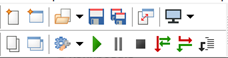

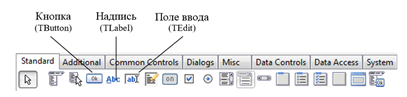
 Окно формы – проект будущего приложения. Как правило, визуальное программирование сводится к выбору нужного компонента и размещению его на поле формы. Lazarus при запуске открывает пустое (незаполненное) окно (форму) под названием Form1. Конечно, данная форма содержит основные элементы окна Windows: заголовок Form1, кнопки минимизации и закрытия окна, изменения размеров окна и кнопку вызова системного меню окна. Это основное окно нашей программы. На него мы будем переносить элементы из Палитры компонентов. В Lazarus поля ввода (редактирования), командные кнопки и прочие элементы управления, находящиеся на форме, называются компонентами (компонентами формы). В программе форма и компоненты рассматриваются как объекты. Этим можно объяснить, что окно, в котором находятся свойства компонентов, называется Инспектор объектов.
Окно формы – проект будущего приложения. Как правило, визуальное программирование сводится к выбору нужного компонента и размещению его на поле формы. Lazarus при запуске открывает пустое (незаполненное) окно (форму) под названием Form1. Конечно, данная форма содержит основные элементы окна Windows: заголовок Form1, кнопки минимизации и закрытия окна, изменения размеров окна и кнопку вызова системного меню окна. Это основное окно нашей программы. На него мы будем переносить элементы из Палитры компонентов. В Lazarus поля ввода (редактирования), командные кнопки и прочие элементы управления, находящиеся на форме, называются компонентами (компонентами формы). В программе форма и компоненты рассматриваются как объекты. Этим можно объяснить, что окно, в котором находятся свойства компонентов, называется Инспектор объектов.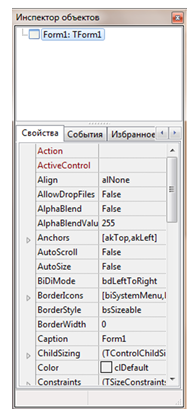 Инспектор объектов
Инспектор объектов
 . В этом случае можно задать собственный цвет с помощью настроек.
. В этом случае можно задать собственный цвет с помощью настроек.
 .
.